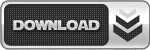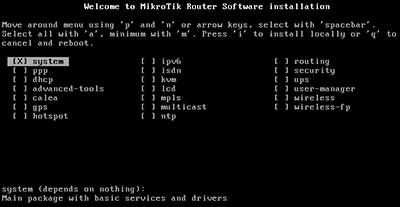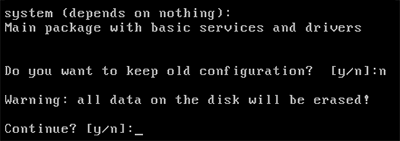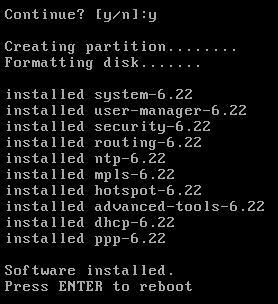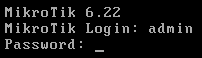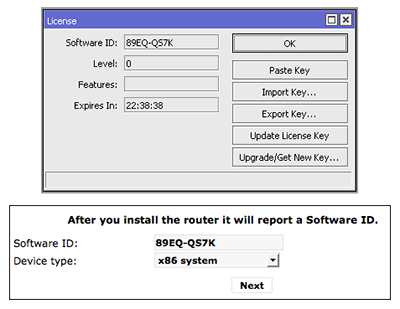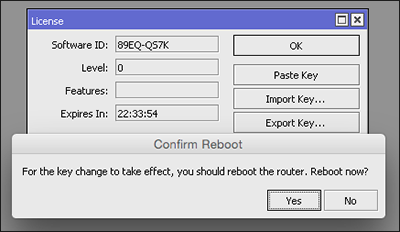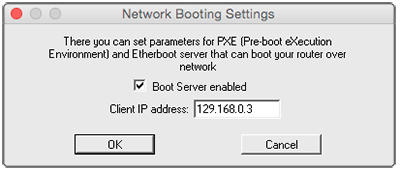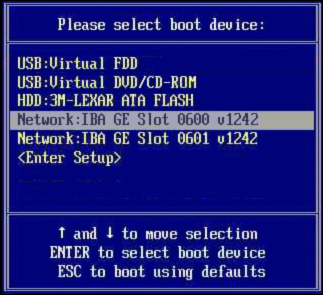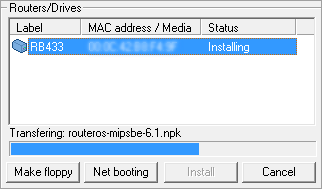Installasi PC Router
Mikrotik tidak hanya tersedia dalam produk hardware, namun juga menyediakan produk software dalam bentuk Operating System yang mana dapat diinstall di PC . Salah satu nilai lebih ketika kita memilih PC router, kita bisa upgrade spesifikasi PC sesuai kebutuhan jaringan kita. Misal ketika processor sudah dirasa terlalu terbebani, kita bisa upgrade ke processor dengan kemampuan yang lebih tinggi. Sedangkan kekurangan dari PC router salah satunya RAM yang maksimal hanya 2 GB, juga konsumsi power yang cukup besar, dibandingkan dengan RouterBoard yang hanya membutuhkan konsumsi power yang relatif kecil.
Sebelum mambahas lebih jauh, perlu diketahui terlebih dahulu apa itu PC Router. PC Router merupakan sebuah PC yang sudah disiapkan untuk dijadikan sebagai Router. PC ini tidak akan digunakan untuk kebutuhan komputer pada umumnya, namun akan difungsikan untuk menjalankan service dalam jaringan.
Jika kita sudah menyiapkan PC yang nantinya khusus dijadikan sebagai PC Router, selanjutnya yang perlu dilakukan adalah menginstall PC tersebut dengan Mikrotik OS. Langkah installasi Mikrotik OS :
- Download CD Image Mikrotik OS dalam format ISO. Anda bisa download disini.
- Burn file ISO ke dalam CD menggunakan aplikasi CD Burner, seperti Nero misalnya.
- Jika CD Mikrotik OS sudah siap, set BIOS PC Router booting via CD ROM dan masukkan CD Mikrotik OS kedalam CD ROM.
- Jika PC Router berhasil booting via akan muncul tampilan seperti berikut :
- Disini kita diminta untuk memilih paket Mikrotik OS yang akan diinstall. Minimal paket "System". Gunakan tombol arah panah pada keyboard untuk memilih, dan tekan tombol spasi untuk select paket. Jika sudah yakin, tekan tombol "i" pada keyboard.
Akan muncul beberapa pertanyaan, sepeti apakah akan menyimpan konfigurasi yang sudah ada ?, karena kita install fresh maka ketik "n". Akan muncul juga peringatan bahwa semua hardisk akan di format. jadi Mikrotik OS tidak dapat dibuat doal booting, atau lebih dari satu OS dalam PC Router. Mikrotik akan menformat dan menggunakan semua resource hardisk yang ada.
- Ketik "y" pada pertanyaan Continue ? jika Anda sudah yakin. PC akan memulai proses installasi Mikrotik OS.
- Jika proses install sudah selesai, tekan ENTER untuk restart dan kembalikan setting booting pada BIOS melalui hardisk.
Lisensi Trial
Setelah proses installasi selesai, tampilan pertama yang akan mucul adalah halaman login router Mikrotik. Secara default username administrator mikrotik adalah "admin" tanpa tanda kutip, dengan password dikosongkan.
By default setelah Anda install Mikrotik OS pada PC, Anda sudah bisa menggunakan Mikrotik dengan lisensi level 0 (trial). Dimana kita bisa menggunakan semua fitur mikrotik namun dibatasi selama 24 jam. Pembatasan waktu ini bersifat akumulasi, artinya jika baru 2 jam dinyalakan lalu dimatikan, masih bisa digunakan walaupun 2 hari kemudian selama akumulasi waktu aktif mikrotik belum mencapai 24 jam.
Lisensi Demo
Bagaimana jika kita ingin menggunakan mikrotik lebih dari 24 jam ?, jangan khawatir ternyata mikrotik juga menyediakan level 1 (demo) yang tentu saja bisa didapatkan secara gratis. Level 1 tidak memiliki batasan waktu dan dapat digunakan selama hardware router masih normal.
Akan tetapi ada beberapa batasan pada fitur tertentu, misal fitur firewall dan queue yang dibatasi maksimal 1 rule. Untuk mendapatkan lisesi level 1, kita harus memiliki account di Mikrotik.com
Pada halaman account setelah login, akan ada opsi “Make Demo Key”. Jika kita klik kita akan diminta memasukkan soft-id router. Soft-id bisa kita lihat melalui menu System License. Setelah soft-id router kita tambahkan, klik next dan kita akan mendapatkan lisensi demo.
Akan muncul halaman baru yang menampilkan informasi key lisensi level demo yang digenerate berdasarkan soft-id router.
Select dan copy kode lisensi mulai dari tanda "--" awal sampai akhir, dan masukkan kedalam router dengan cara klik tombol Paste Key di menuSystem --> License. Router akan restart, dan setelah kembali up, cek di menu System -->License.
Selesai reboot, kita sudah mendapatkan lisensi level 1 untuk bisa bermain dengan mikrotik lebih lama. Jika sudah cocok dan yakin untuk menggunakan PC Router Mikrotik, jangan lupa upgrade ke lisensi 4, 5, atau 6 supaya bisa menggunakan feature Mikrotik dengan optimal.
Install Ulang
Jika PC router mengalami permasalahan seperti lupa password, router gagal booting, atau OS Mikrotik corrupt maka tidak ada cara lain selain install ulang PC router. Ada catatan khusus bahwa Jangan Install Ulang PC Router Menggunakan CD. Hal ini dapat mengakibatkan hilangnya lisensi. Dan lisensi yang hilang karena proses installasi menggunakan CD tidak akan mendapatkan garansi. Cara install ulang PC router yang aman adalah dengan Netinstall. Software ini dapat di-download di download-area mikrotik.co.id. Syarat PC router yang dapat di netinstall harus bisa booting via ethernet.
Koneksikan PC router dengan komputer/laptop Anda via kabel LAN. Setting ip address static di komputer. Download kemudian jalankan progran Netinstall di komputer Anda. Klik tombol Netbooting pada program netinstall, centang opsi "Boot Server Enabled", kemudian isi parameter "Client IP Address" dengan IP address yang satu subnet dengn ip static di komputer Anda. Misal jika komputer NAda menggunakan IP address 192.168.0.2, Anda bisa isi parameter client ip address dengan IP address 192.168.0.3.
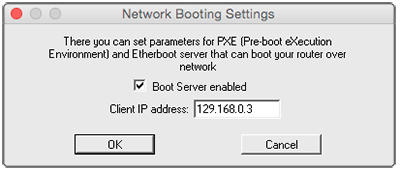
Lepas hardisk secondary jika ada, kemudian set Boot PC Anda menggunakan boot-rom mainboard (diconfigure dari BIOS) atau boot-disk buatan Netinstall, biarkan proses booting berjalan sendiri sampai selesai.
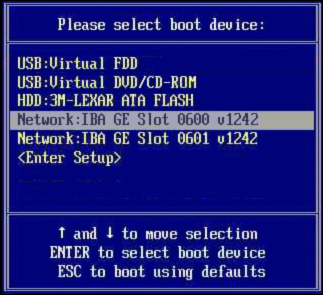
Setelah booting selesai akan muncul item baru (mac address PC router) dalam program Netinstall item tersebut adalah router yang berhasil booting dan siap untuk di install ulang.
Pilih source paket RouterOS yang Anda miliki dengan tombol 'Browse'. Paket RouterOS juga dapat didownload di download-area mikrotik.co.id atau di www.routeros.co.id. Untuk PC router, pastikan Anda download paket x86.npk.
Select mac address router kemudian klik tombol 'Install' untuk melakukan install ulang, tunggu sampai proses selesai dan restart atau reboot router Anda setelah ada perintah dari Netinstall. Jangan men-select "D:/" atau letter drive lain, karena jika Anda select netinstall justru akan menginstall RouterOS di hardisk komputer Anda.
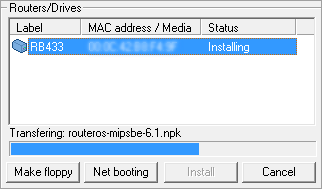
Setelah proses instalasi di Netinstall selesai, tombol yang sebelumnya memiliki label install akan berubah menjadi "Reboot". Klik tombol tersebut, maka PC router akan restart, dan jangan lupa kembalikan boot device menjadi hardisk dimana RouterOS disimpan.
sumber : mikrotik.co.id